3DMax设置纸巾盒材质教程
溜溜自学 室内设计 2021-10-27 浏览:1133
大家好,我是小溜。最近学习3DMax的朋友越来越多,但是对于软件的许多功能还是不熟悉,毕竟软件的功能特别多。要想模型的出图效果好,那么上材质是非常重要的一个步骤。很多小白掌握不到技巧,所以下面的教程来告诉大家3DMax设置纸巾盒材质教程,希望今天的分享能够帮助到大家。
想要更深入的了解“3DMax”可以点击免费试听溜溜自学网课程>>
工具/软件
电脑型号:联想(lenovo)天逸510s; 系统版本:Windows7; 软件版本:3DMax2013
方法/步骤
第1步
打开3DMax2013软件,进入软件工作界面;

第2步
打开【渲染设置】,按图示将【指定渲染器】设置为vary渲染器(如图所示);
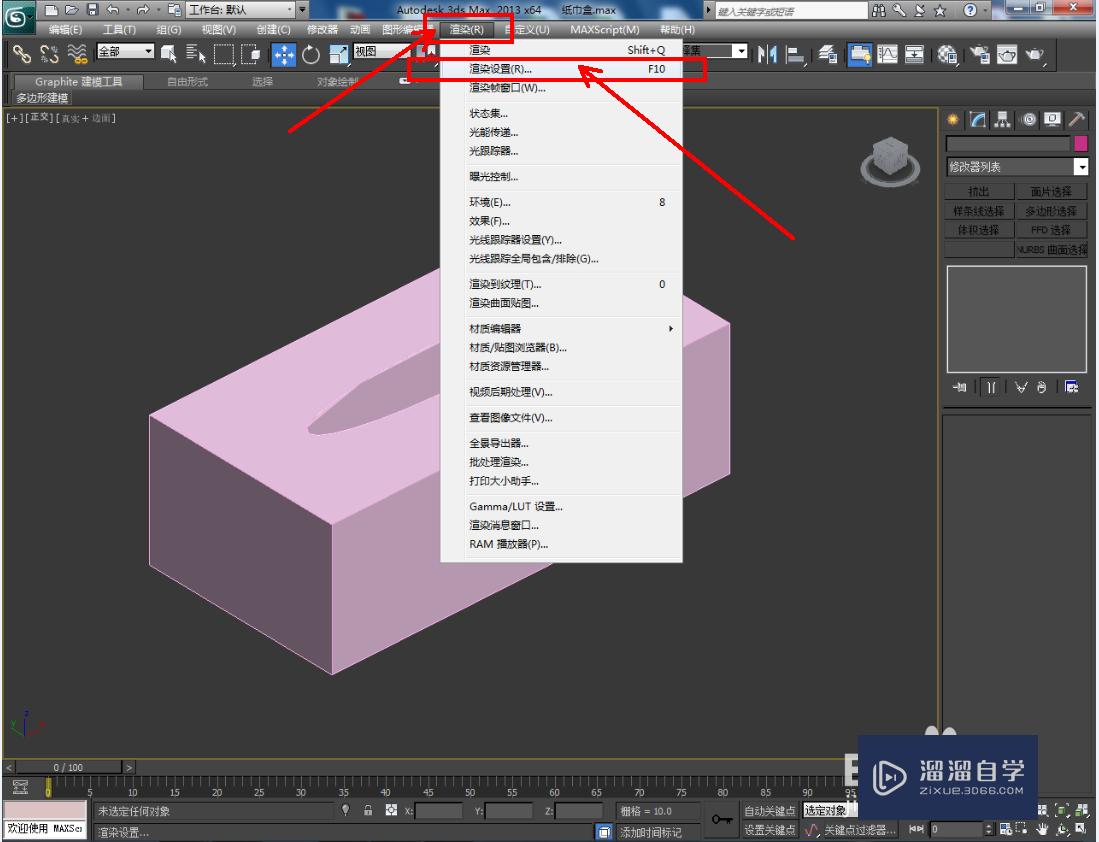



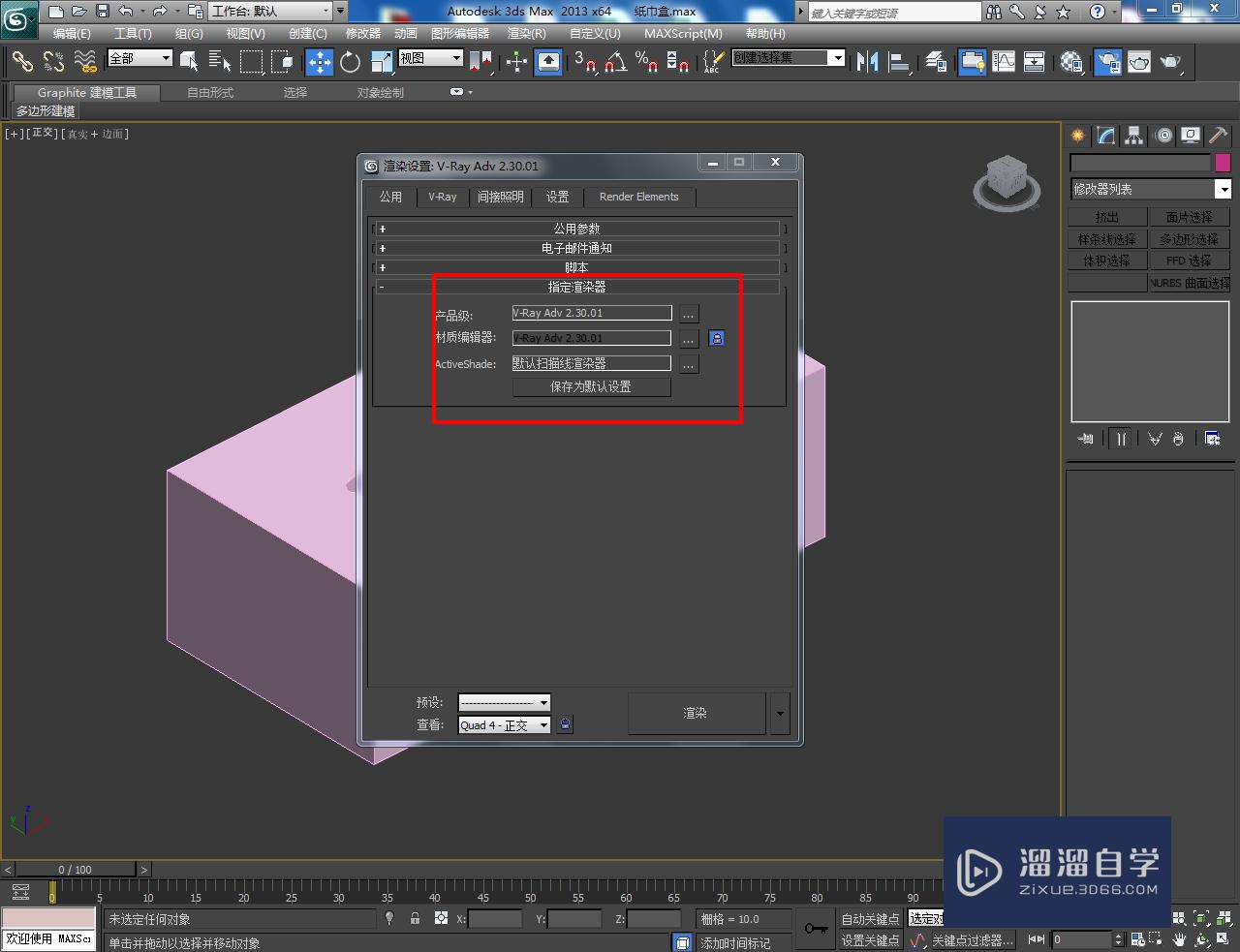
第3步
将【材质编辑器】打开,点击【standard】-【varymtl】-【确定】新建一个VR材质球并命名为:纸巾盒材质。完成后,按图示设置好漫反射、反射、折射参数(如图所示);

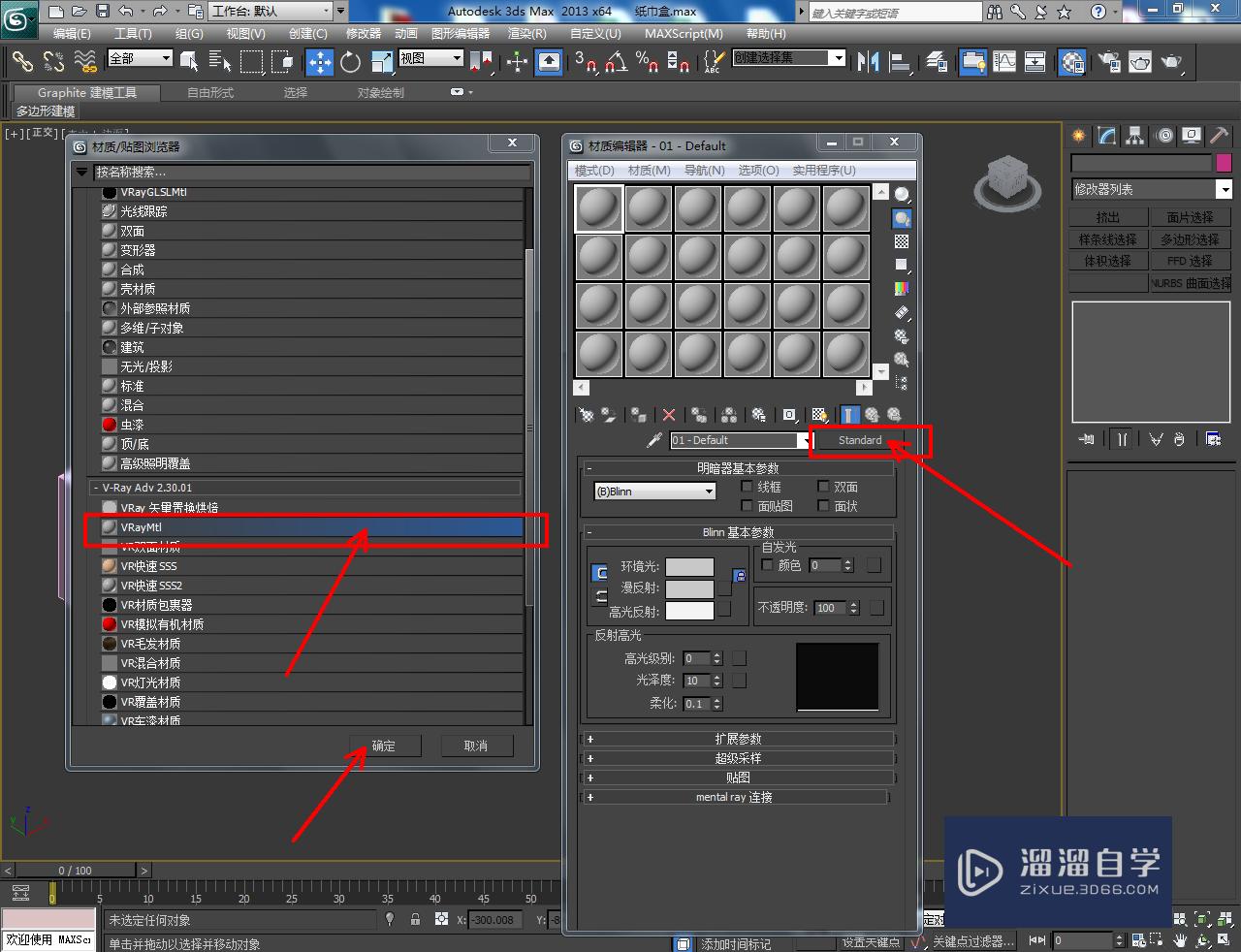



第4步
点击【漫反射】右边的小方框,插入一张清新材质贴图后,将设置好的材质球附加给纸巾盒模型。最后,为模型添加一个【uvw贴图】即可。以上就是关于3DMax纸巾盒材质设置方法的所有介绍。

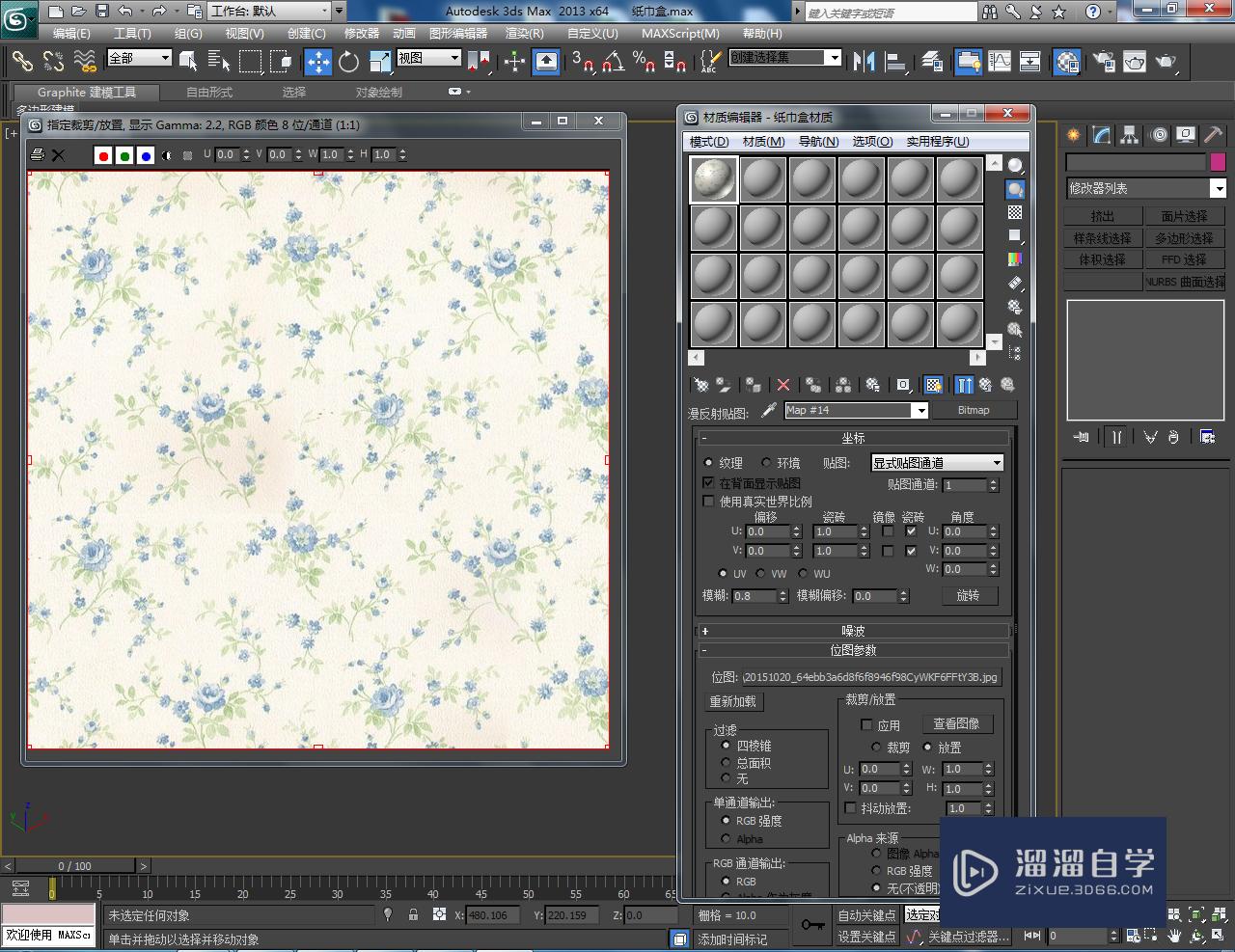

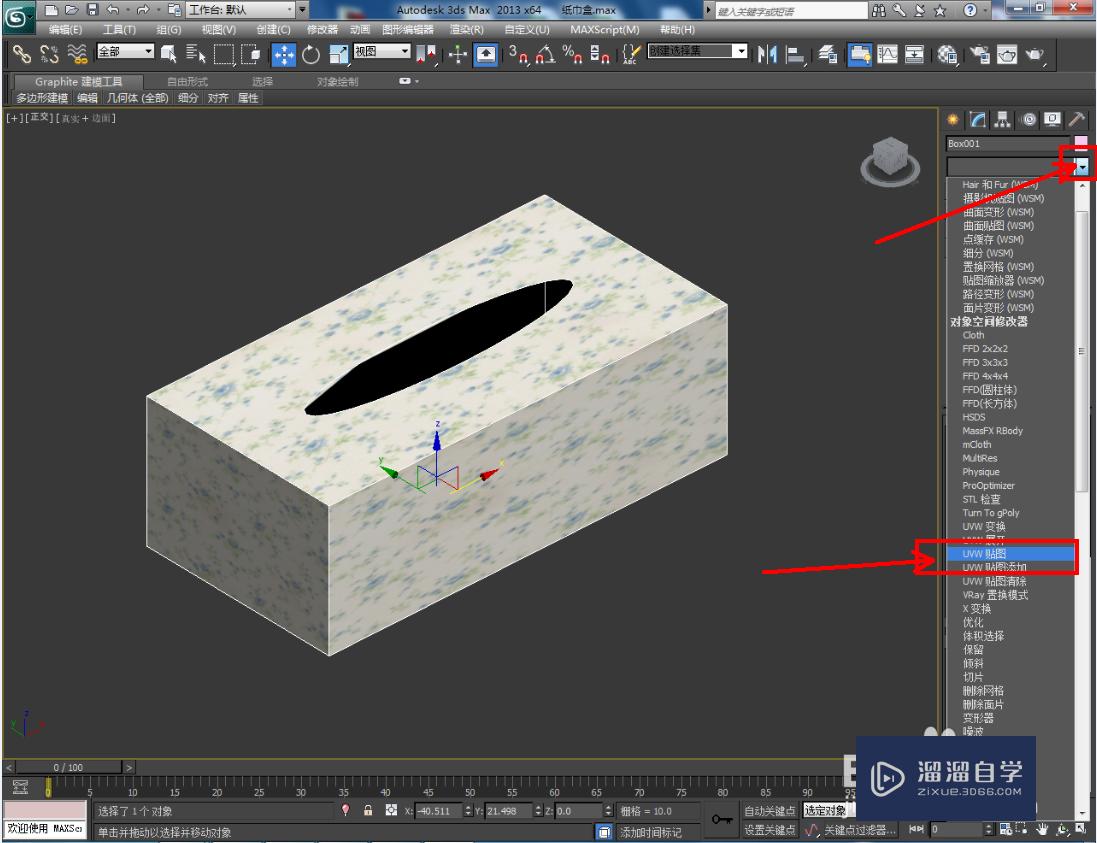



相关文章
距结束 06 天 12 : 26 : 31
距结束 00 天 00 : 26 : 31
首页









